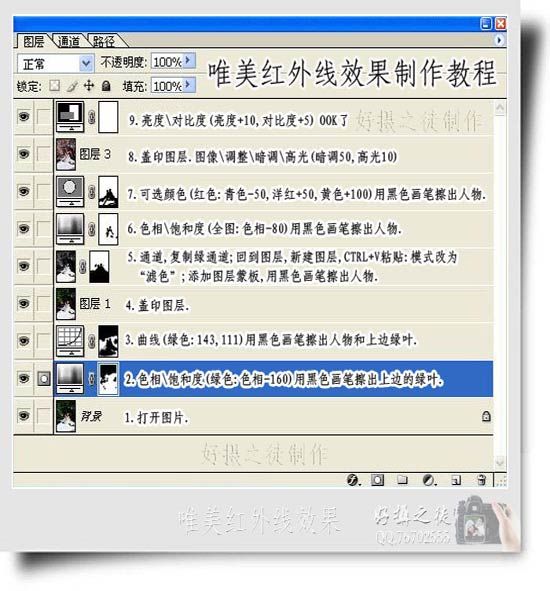一、选择好需要做背景调色的婚纱照片,用photoshop将婚纱照片打开。
二、点击图层面板下方的“创建新的填充或调整图层”按钮,选择创建色相/饱和度调整图层,在绿色状态下把色相设为-160,其它不变直接确定,再使用黑色画笔工具在色相/饱和度的蒙版中把背景中人物除外的区域擦拭出来。
三、下面再创建一个曲线高速图层,在绿色通道中把输入和输出分别设为143和111,再使用黑色画笔工具把人物及背景上方的树木涂抹出来。
四、新建一个图层,执行CTRL+SHIFT+ALT+E盖印可见图层命令。
五、点击来到通道面板,选择绿色通道,CTRL+A全选,CTRL+C复制,返回到图层面板,新建一个图层,CTRL+V粘贴,再给该图层添加图层蒙版,用黑色画笔工具把人物擦拭出来。
六、接着再创建色相/饱和度调整图层,在全图状态下把色相设为-80,然后使用黑色画笔工具在蒙版中把人物擦拭出来。
七、创建一个可选颜色调整图层,在红颜色下,把青色设为-50,洋红设为+50,黄色设为+100,然后用黑色画笔工具擦出人物。
八、新建一个图层,执行CTRL+SHIFT+ALT+E盖印可见图层命令,然后执行图像-调整-暗调/高光命令,暗调设为50,高光为10即可。
九、最后再创建一个亮度/对比度调整层,亮度设为+10,对比度为+5,直接确定,这样就把这张婚纱照片的背景色彩调好了,人物也相应地提亮了。